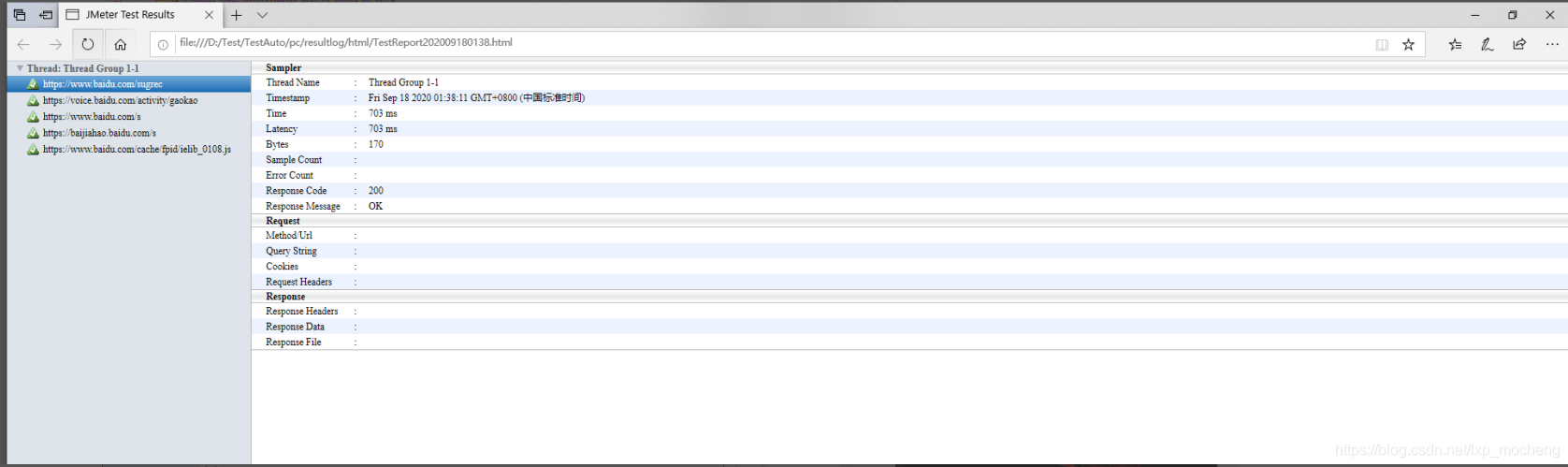ant环境配置以及build.xml文件解析
1)打开Test文件夹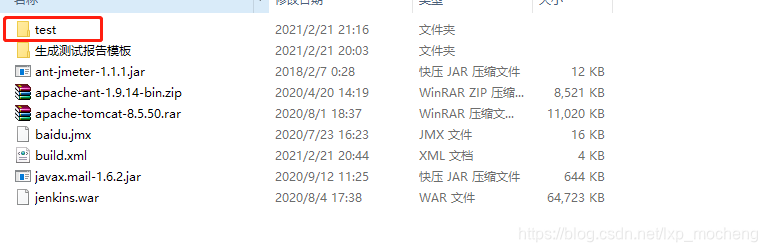
2)找到test文件夹中的ant文件夹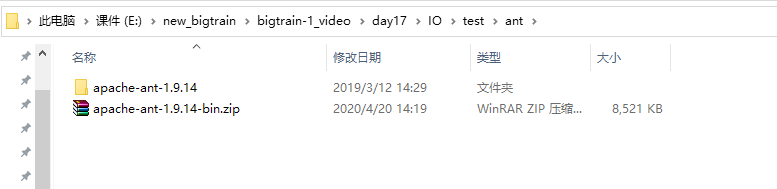
路径如下:
3)配置环境变量
在环境变量中系统变量新增ANT_HOME: 为 ant解压位置
CLASSPATH为 %ANT_HOME%\lib;
PATH为%ANT_HOME%\bin


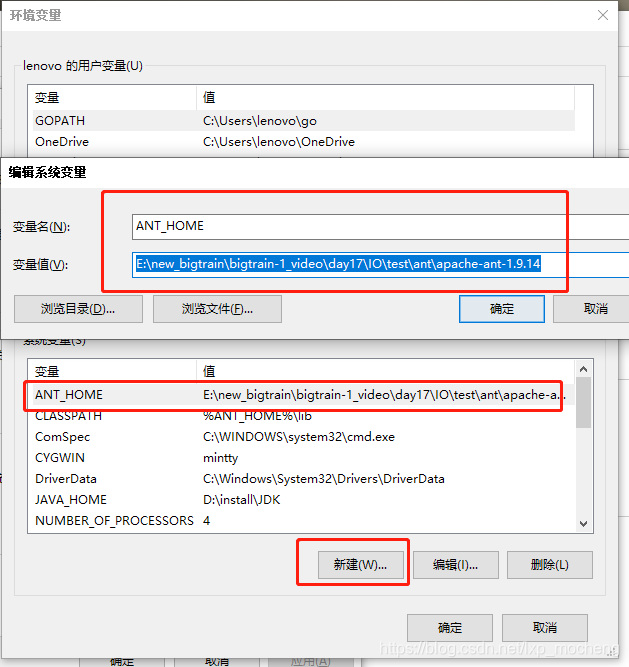
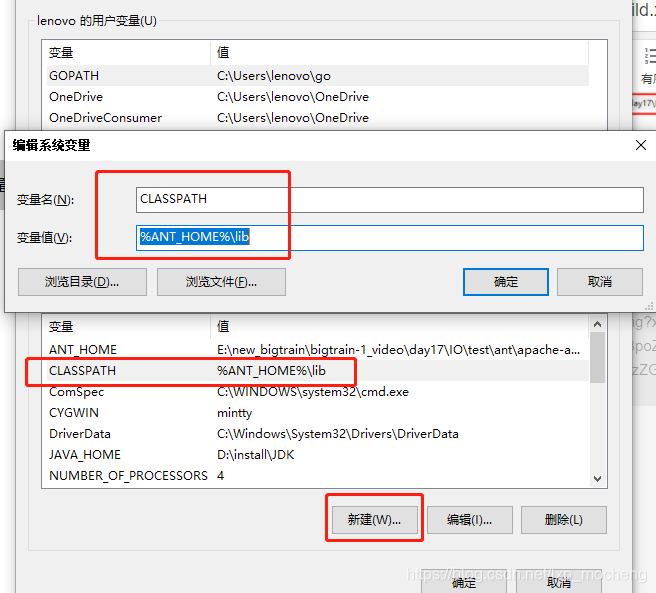

验证是否配置成功
2.1 配置库文件
1)将jmeter extras目录下的ant-jmeter-1.1.1.jar文件拷贝到ant安装目录下的lib文件夹中

2.2 配置ant的编译文件build.xml
注意:jmeter的extras文件下也有个build.xml文档,不要用这个文档来改
1)将如下图中的build.xml拷贝到Text下的TestAuto目录下的pc目录中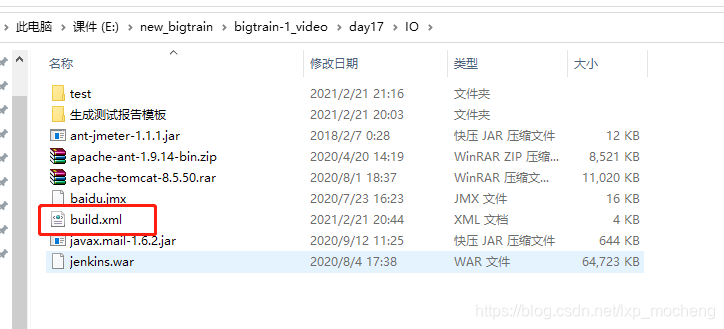

2)修改build.xml文件中的数据
3)配置jmeter.propertise文档
找到jmeter.properties文档,在jmeter/bin目录下,打开该文档并编辑,修改jmeter报告输出格式为xml: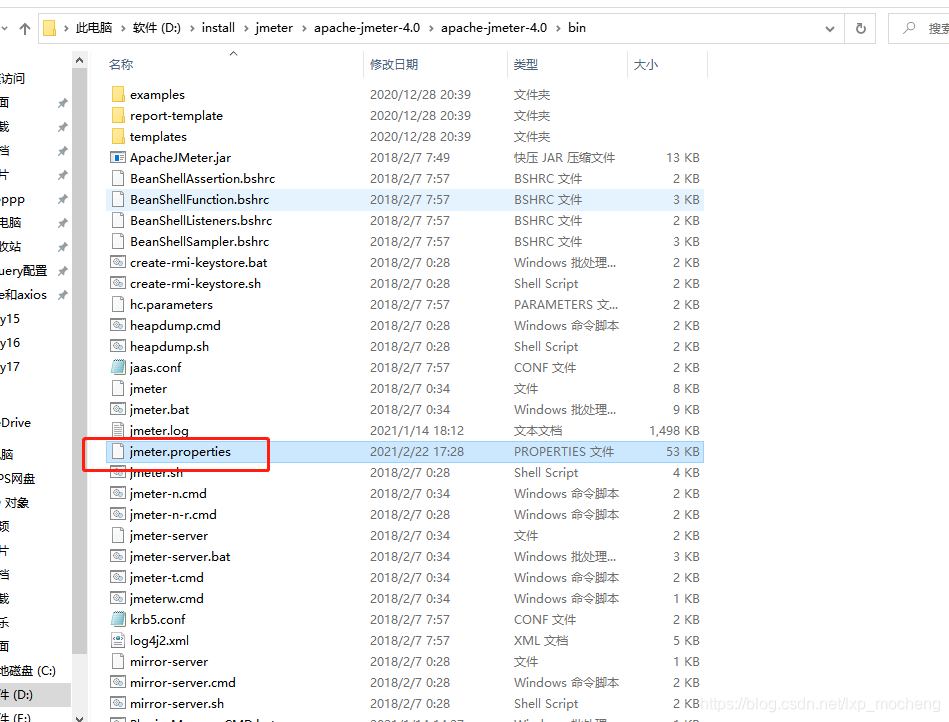
改jmeter.save.saveservice.output_format=csv 为jmeter.save.saveservice.output_format=xml,并去掉前面的注释符号#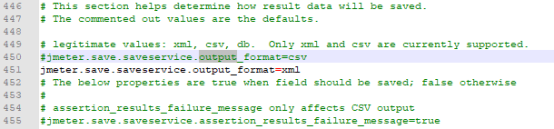
4)将test文件夹中的baidu.jmx拷贝到script文件夹
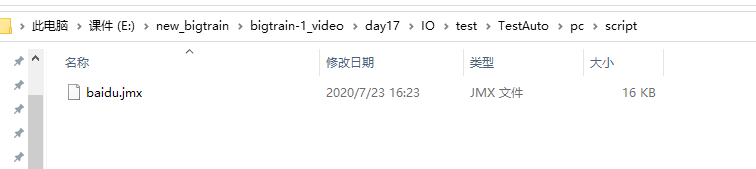
5)在build.xml目录下输入cmd,并执行ant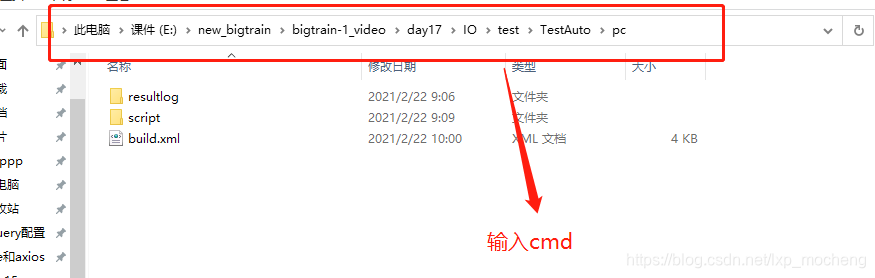
6)如果出现如下图展示的信息,需要将javax.mail-1.6.2.jar包放在ant的\lib 目录下即可
7)如下图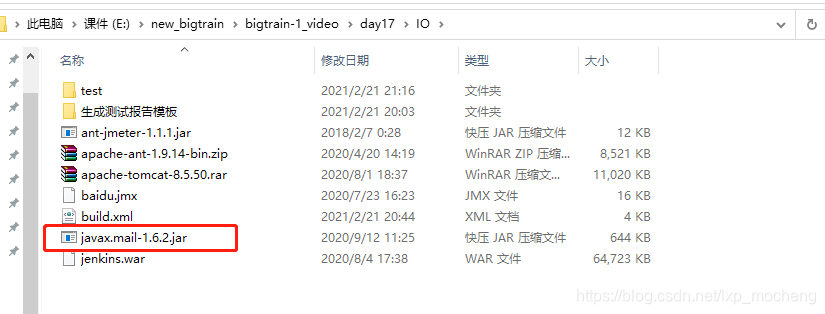

8)运行时出现如下的问题
生成如上图对应的信息,找到对应的测试报告(发送邮件失败)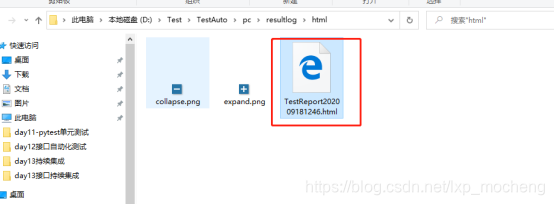
2.3 出现邮件发送失败时怎么解决
1) 登录QQ邮箱,点击设置,点击账户
2)开启SMTP服务
3)发送短信或别的验证方式
4)将发送来的授权码替换build.xml中接收人的密码

5)再次在build.xml上级文件夹下执行ant命令,执行成功并发送邮件

3. 修改测试报告的样式
将该图片中的jmeter-results-shanhe-me.xsl,拷贝到jmeter的extras目录中
设置测试输出报告要输出的内容:同样在jmeter.properties中,设置需要输出的内容为true,并去掉前面的注释符号#,这里全部设置成true→保存
设置build文件的报告模板为优化后的模板jmeter.results.shanhe.me.xsl
再次在build.xml上级文件夹下执行ant命令